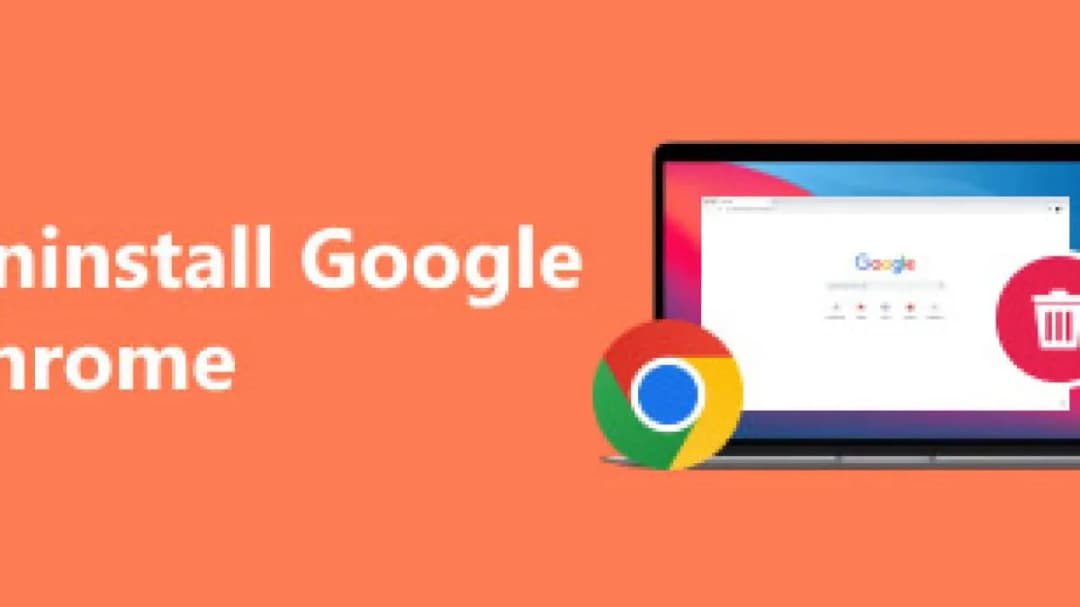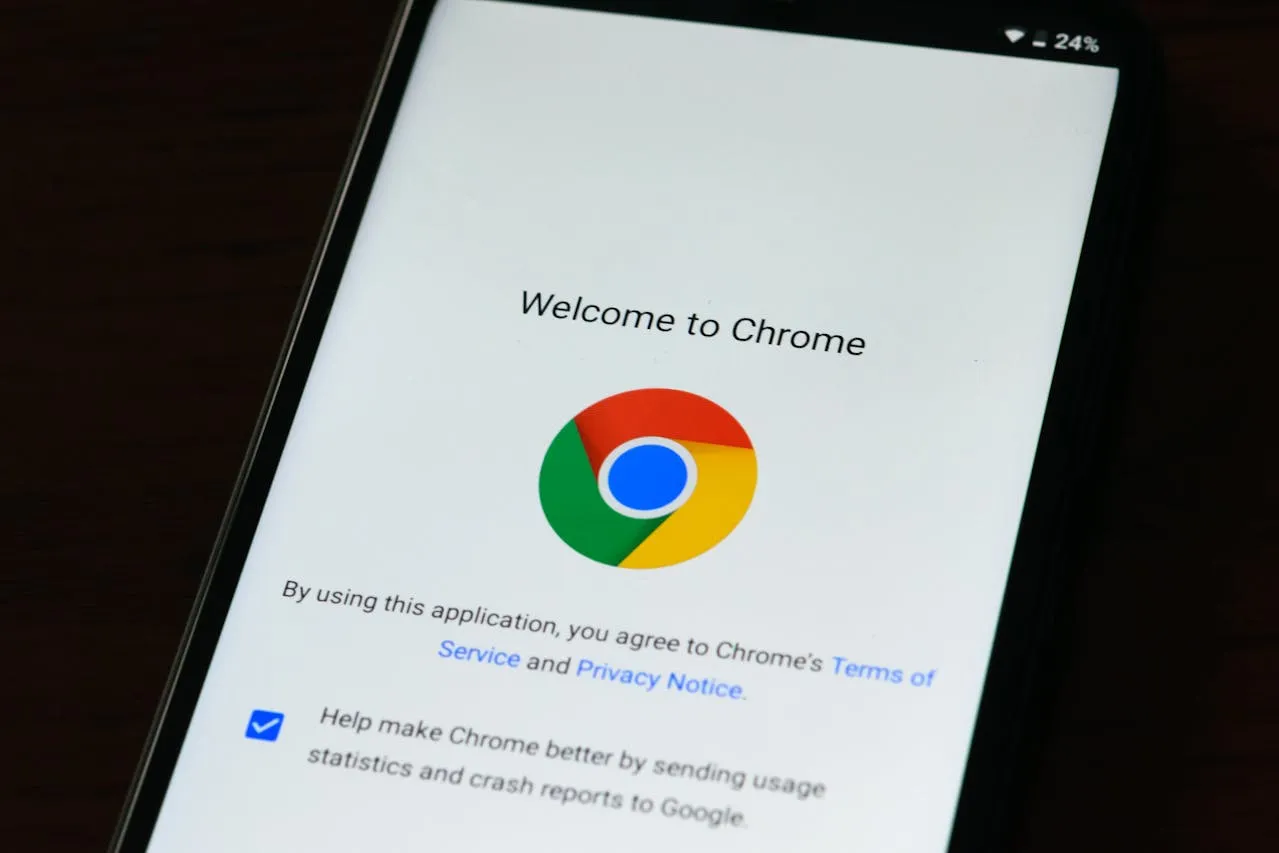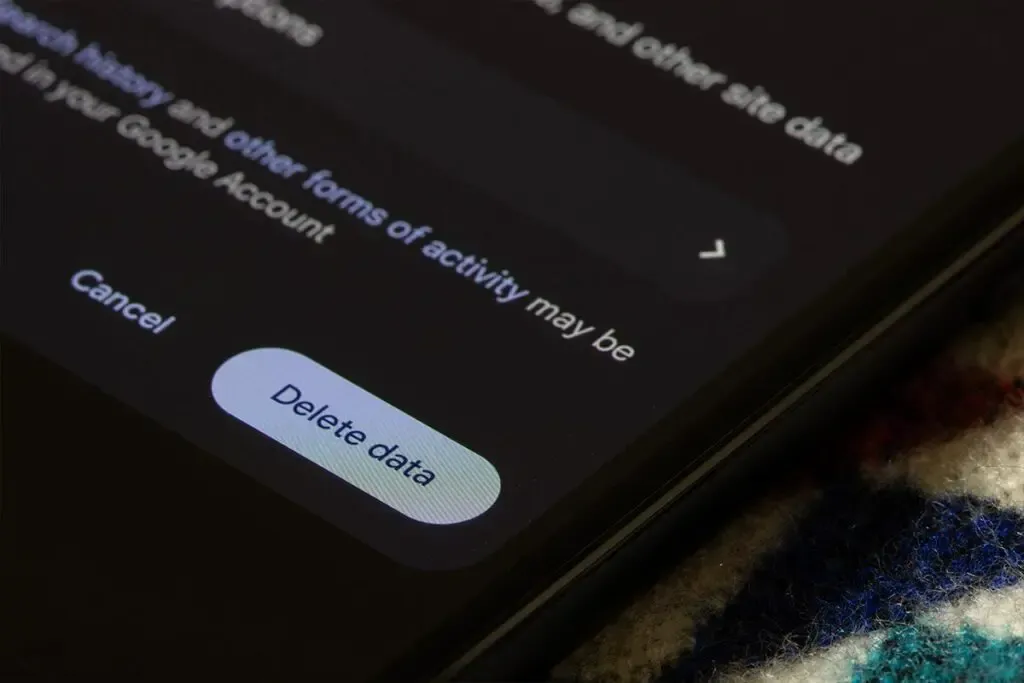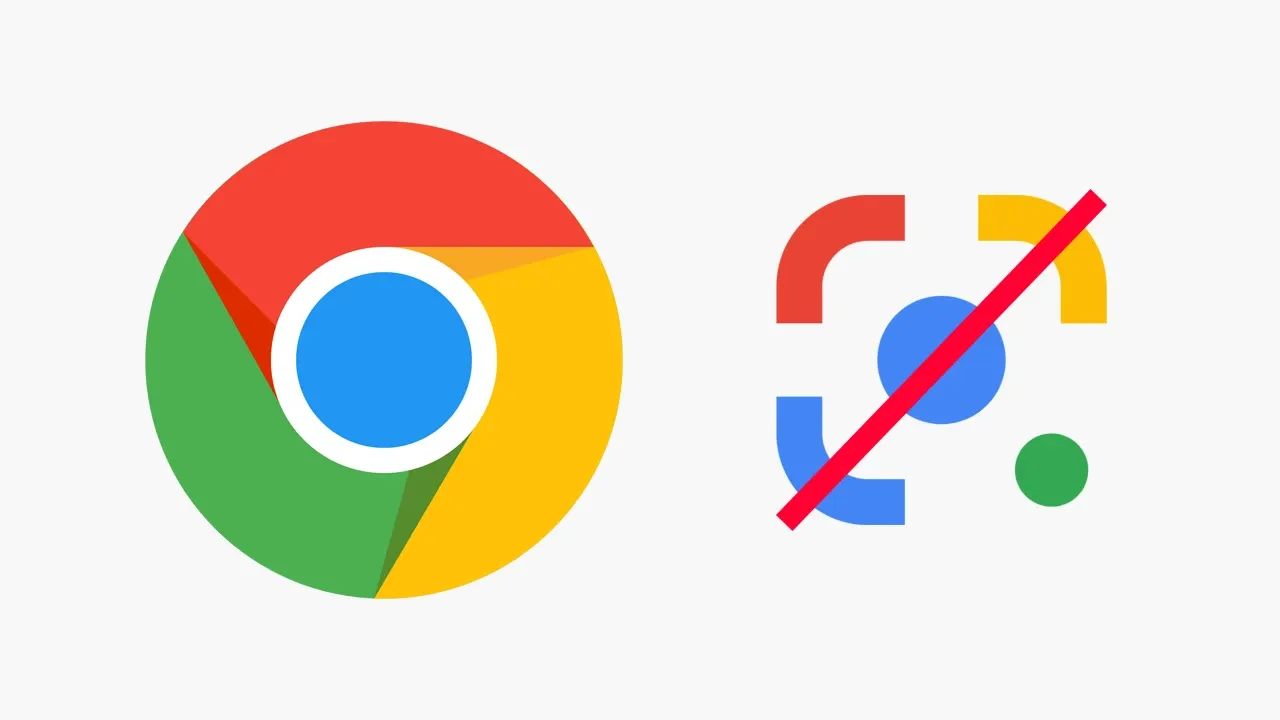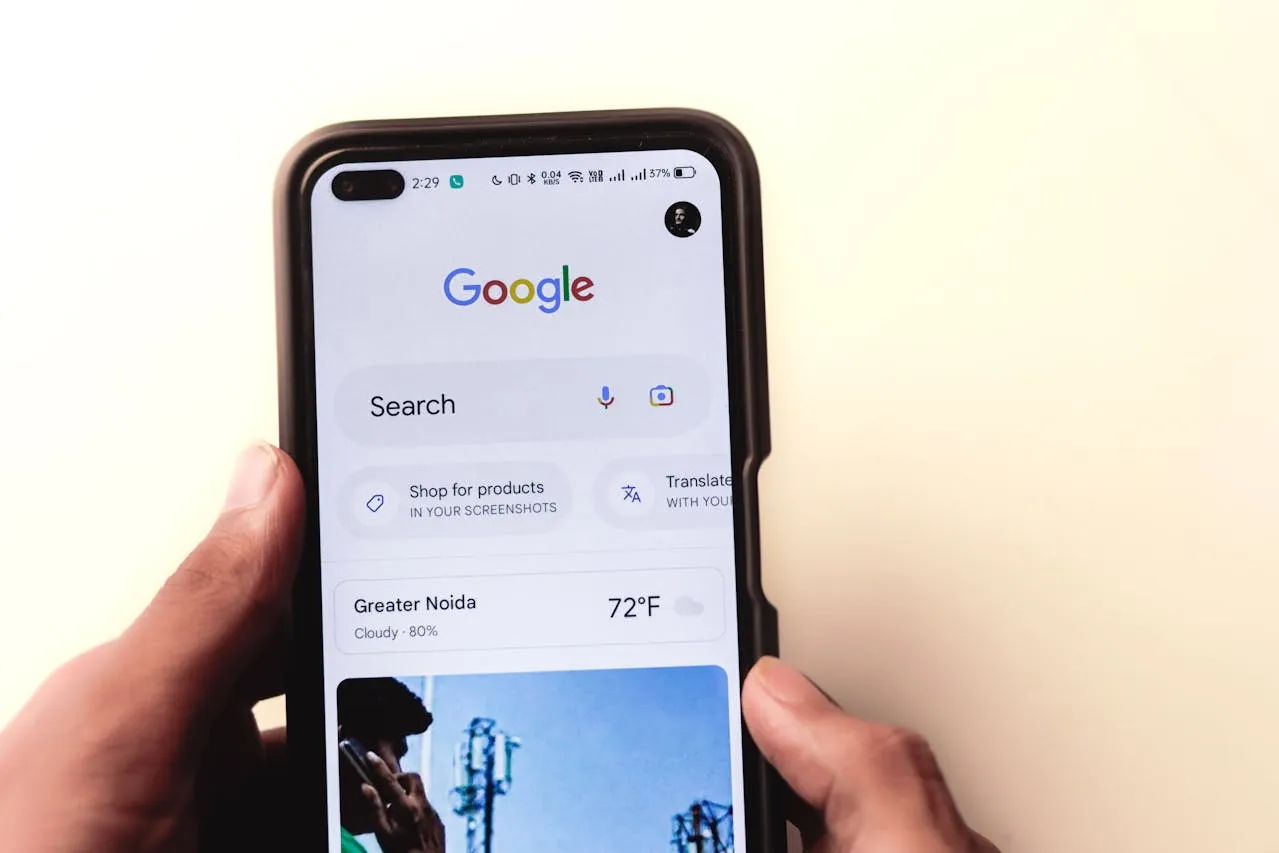Usunięcie przeglądarki z komputera lub urządzenia mobilnego może być konieczne z różnych powodów, takich jak chęć poprawy wydajności systemu, bezpieczeństwa lub po prostu zmiana preferencji. W tym artykule przedstawimy szczegółowe instrukcje dotyczące odinstalowania przeglądarek na różnych systemach operacyjnych, w tym Windows, macOS oraz Android. Dzięki tym wskazówkom dowiesz się, jak skutecznie usunąć niechciane przeglądarki oraz jak uniknąć problemów związanych z danymi po ich odinstalowaniu.
Warto również zwrócić uwagę na alternatywy, które mogą lepiej spełniać Twoje potrzeby. Odinstalowanie przeglądarki to nie tylko kwestia porządku, ale również bezpieczeństwa i komfortu korzystania z internetu.
Kluczowe wnioski:
- Proces odinstalacji różni się w zależności od systemu operacyjnego, dlatego ważne jest, aby postępować zgodnie z odpowiednimi instrukcjami.
- W systemie Windows można odinstalować przeglądarkę przez "Aplikacje i funkcje" w menu Start, a także usunąć pozostałe dane z systemu.
- Na macOS przeglądarkę usuwa się przez przeciągnięcie jej do Kosza, a następnie należy usunąć pozostałe pliki ręcznie.
- Na urządzeniach z Androidem przeglądarki można odinstalować za pomocą Sklepu Google Play, chociaż niektóre, jak Chrome, mogą być tylko wyłączane.
- Usunięcie niechcianych przeglądarek może poprawić wydajność systemu i zwiększyć bezpieczeństwo użytkowania internetu.
Jak odinstalować przeglądarkę na systemie Windows bez problemów
Aby odinstalować przeglądarkę na systemie Windows, należy postępować zgodnie z kilku prostymi krokami. Pierwszym krokiem jest otwarcie menu Start i przejście do sekcji "Aplikacje i funkcje". Znajdziesz tam listę wszystkich zainstalowanych programów, w tym przeglądarek internetowych. Wybierz przeglądarkę, którą chcesz usunąć, kliknij na nią prawym przyciskiem myszy i wybierz opcję "Odinstaluj".Warto pamiętać, że istnieją również inne metody odinstalacji, takie jak użycie skrótu klawiaturowego Windows + X, a następnie wybranie "Aplikacje i funkcje". Jeśli napotkasz problemy z odinstalowaniem, możesz skorzystać z narzędzi specjalistycznych, takich jak Avast Uninstall Tool lub AVG Uninstall Tool, które pomogą w całkowitym usunięciu przeglądarki z systemu.
Krok po kroku: Proces odinstalacji przeglądarki na Windows
Każda przeglądarka wymaga nieco innego podejścia do odinstalacji. Dla Google Chrome, otwórz "Aplikacje i funkcje", znajdź Chrome na liście, a następnie kliknij "Odinstaluj". W przypadku Mozilla Firefox, proces jest podobny – wybierz przeglądarkę z listy i kliknij "Odinstaluj". Dla Microsoft Edge, który jest zintegrowany z systemem, odinstalowanie może być nieco bardziej skomplikowane, ale można to zrobić poprzez ustawienia systemowe.
Jeśli korzystasz z Opera, również znajdziesz ją na liście zainstalowanych aplikacji. Po kliknięciu "Odinstaluj", proces przebiegnie szybko. Pamiętaj, aby po każdej odinstalacji sprawdzić, czy nie pozostały żadne pliki, które mogą zajmować miejsce na dysku.
- Google Chrome: Otwórz "Aplikacje i funkcje", znajdź Chrome, kliknij "Odinstaluj".
- Mozilla Firefox: Wybierz Firefox z listy i kliknij "Odinstaluj".
- Microsoft Edge: Odinstalowanie przez ustawienia systemowe, jeśli to możliwe.
- Opera: Podobnie jak inne przeglądarki, wybierz ją z listy i kliknij "Odinstaluj".
Jak usunąć pozostałe dane po przeglądarce na Windows
Po odinstalowaniu przeglądarki na systemie Windows, warto upewnić się, że wszystkie pozostałe pliki i ustawienia zostały usunięte. Wiele programów pozostawia po sobie dane, które mogą zajmować cenne miejsce na dysku. Aby to zrobić, możesz skorzystać z kilku metod. Pierwszą z nich jest ręczne wyszukiwanie folderów związanych z przeglądarką, takich jak C:\Users\NazwaUżytkownika\AppData\Local\ oraz C:\Users\NazwaUżytkownika\AppData\Roaming\, gdzie często przechowywane są dane użytkownika.
Inną skuteczną metodą jest użycie specjalnych narzędzi do czyszczenia systemu, takich jak CCleaner czy Revo Uninstaller. Te programy automatycznie skanują system w poszukiwaniu pozostałych plików i ustawień, które można usunąć. Dzięki nim proces czyszczenia staje się szybszy i bardziej efektywny, co pozwala zaoszczędzić czas i wysiłek.
| Narzędzie | Funkcje | Cena |
|---|---|---|
| CCleaner | Czyszczenie plików tymczasowych, zarządzanie autostartem | Około 29,95 zł rocznie |
| Revo Uninstaller | Dokładne usuwanie programów, czyszczenie pozostałych plików | Około 99,95 zł jednorazowo |
Instrukcje dotyczące odinstalacji przeglądarki na macOS
Aby usunąć przeglądarkę na systemie macOS, proces jest stosunkowo prosty. Najpierw otwórz folder "Aplikacje", gdzie znajdziesz wszystkie zainstalowane programy. Znajdź przeglądarkę, którą chcesz odinstalować, na przykład Safari, Google Chrome lub Mozilla Firefox. Przeciągnij ikonę przeglądarki do Kosza. Po tym kroku pamiętaj, aby opróżnić Kosz, aby zakończyć proces usuwania.
W przypadku Google Chrome, możesz również skorzystać z opcji "Zarządzaj aplikacjami" w ustawieniach, aby odinstalować przeglądarkę. Dla Firefox, proces jest podobny - wystarczy przeciągnąć ikonę do Kosza. Pamiętaj, że Safari jest domyślną przeglądarką systemową i nie można jej usunąć, ale można zmienić domyślną przeglądarkę w ustawieniach systemowych.
Usuwanie pozostałych plików przeglądarki na macOS
Po odinstalowaniu przeglądarki na macOS warto również usunąć pozostałe pliki, które mogą zajmować miejsce na dysku. Aby to zrobić, otwórz Finder i przejdź do katalogu ~/Library/Application Support/, gdzie znajdziesz foldery związane z usuniętą przeglądarką. Możesz również sprawdzić katalogi ~/Library/Preferences/ oraz ~/Library/Caches/, aby upewnić się, że wszystkie pliki zostały usunięte.
Ręczne usuwanie tych plików może być czasochłonne, ale jest skuteczne w pozbywaniu się niepotrzebnych danych. Możesz również skorzystać z narzędzi do czyszczenia systemu, takich jak CleanMyMac, które automatycznie skanują system w poszukiwaniu pozostałych plików i pozwalają je łatwo usunąć.
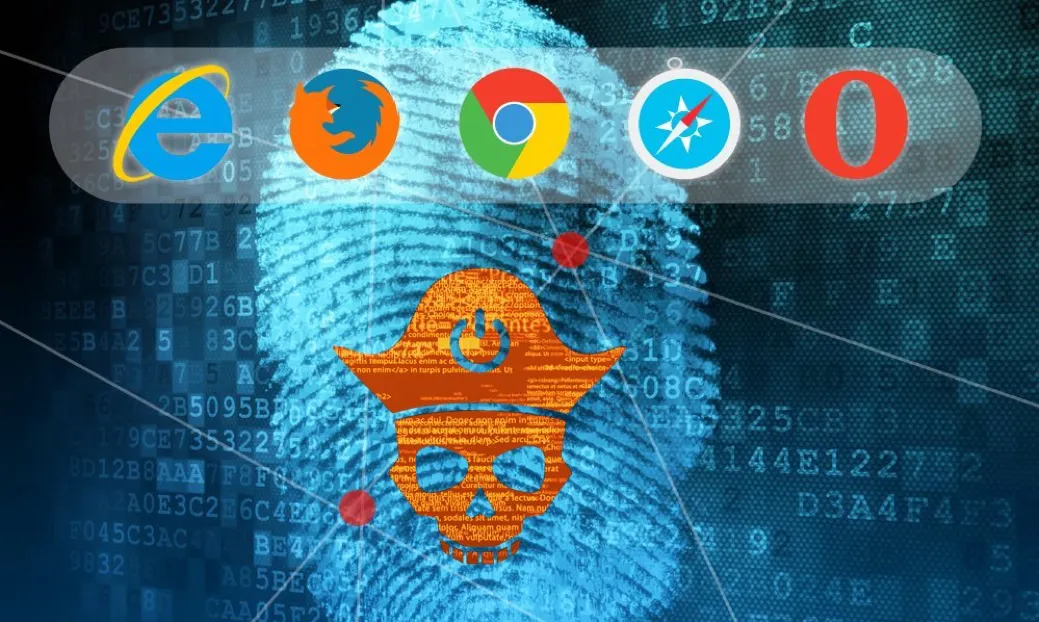
Jak odinstalować przeglądarkę na Androidzie i uniknąć kłopotów
Odinstalowanie przeglądarki na urządzeniach z systemem Android jest prostym procesem, który można wykonać w kilku krokach. Aby to zrobić, otwórz Sklep Google Play i wpisz nazwę przeglądarki, którą chcesz usunąć, na przykład Google Chrome lub Mozilla Firefox. Po znalezieniu aplikacji, kliknij na nią, a następnie wybierz opcję "Odinstaluj". W przypadku przeglądarek, które są domyślnie zainstalowane w systemie, takich jak Chrome, możesz jedynie wyłączyć aplikację, co również pomoże w zwolnieniu zasobów.
Warto również pamiętać, że niektóre aplikacje mogą mieć zainstalowane aktualizacje, które mogą wpływać na proces odinstalacji. Jeśli napotkasz jakiekolwiek problemy, spróbuj najpierw zaktualizować aplikację, a następnie ponownie spróbuj ją odinstalować. Upewnij się, że po odinstalowaniu przeglądarki sprawdzisz, czy wszystkie powiązane dane zostały usunięte, aby uniknąć zajmowania miejsca na dysku.
Proces usuwania przeglądarki z urządzeń Android
Każda przeglądarka na Androidzie ma swój własny sposób odinstalacji. Aby usunąć Google Chrome, przejdź do "Ustawienia", następnie wybierz "Aplikacje", znajdź Chrome na liście, a następnie kliknij "Odinstaluj". Dla Mozilla Firefox, proces jest podobny – wystarczy przejść do "Ustawienia", wybrać "Aplikacje", a następnie "Odinstaluj". W przypadku przeglądarki Opera, również znajdziesz ją w sekcji "Aplikacje" i możesz ją usunąć w ten sam sposób. Pamiętaj, że niektóre przeglądarki, jak Samsung Internet, mogą być zintegrowane z systemem i nie mogą być całkowicie usunięte, ale można je wyłączyć.
- Google Chrome: Ustawienia > Aplikacje > Chrome > Odinstaluj
- Mozilla Firefox: Ustawienia > Aplikacje > Firefox > Odinstaluj
- Opera: Ustawienia > Aplikacje > Opera > Odinstaluj
- Samsung Internet: Ustawienia > Aplikacje > Samsung Internet > Wyłącz
Alternatywy dla przeglądarek na Androidzie, które warto rozważyć
Na rynku dostępnych jest wiele alternatywnych przeglądarek dla systemu Android, które oferują różne funkcje i zalety. Mozilla Firefox to jedna z najpopularniejszych opcji, znana z silnego nacisku na prywatność i możliwość korzystania z dodatków. Inną ciekawą alternatywą jest Opera, która oferuje wbudowany VPN oraz blokadę reklam, co zwiększa komfort przeglądania. Brave to kolejna świetna opcja, która automatycznie blokuje reklamy i śledzenie, a także nagradza użytkowników za korzystanie z przeglądarki. Dla osób szukających minimalistycznego podejścia, Microsoft Edge na Androida zyskał popularność dzięki integracji z systemem Windows i funkcjom synchronizacji.
| Nazwa przeglądarki | Funkcje | Ocena użytkowników |
|---|---|---|
| Mozilla Firefox | Prywatność, dodatki, synchronizacja | 4.5/5 |
| Opera | Wbudowany VPN, blokada reklam | 4.4/5 |
| Brave | Blokowanie reklam, nagrody za przeglądanie | 4.6/5 |
| Microsoft Edge | Integracja z Windows, synchronizacja | 4.3/5 |
Czytaj więcej: Jak wyczyścić pliki cookies w przeglądarce i poprawić bezpieczeństwo
Jak zabezpieczyć prywatność podczas korzystania z przeglądarek na Androidzie
W dobie rosnących obaw o prywatność w sieci, warto zwrócić uwagę na praktyki, które mogą pomóc w zabezpieczeniu naszych danych podczas korzystania z przeglądarek na Androidzie. Jednym z najskuteczniejszych sposobów jest korzystanie z trybu incognito, który nie zapisuje historii przeglądania ani plików cookie. Dodatkowo, warto zainstalować rozszerzenia do przeglądarek, takie jak uBlock Origin czy HTTPS Everywhere, które zwiększają bezpieczeństwo i prywatność podczas surfowania w internecie.
W przyszłości możemy również spodziewać się większej integracji technologii AI w przeglądarkach, co może umożliwić bardziej spersonalizowane doświadczenia oraz lepszą ochronę przed zagrożeniami. Funkcje oparte na sztucznej inteligencji mogą analizować nasze nawyki przeglądania i automatycznie dostosowywać ustawienia prywatności, aby zapewnić lepsze zabezpieczenia. Warto być na bieżąco z tymi trendami, aby maksymalnie wykorzystać możliwości, jakie oferują nowoczesne przeglądarki.